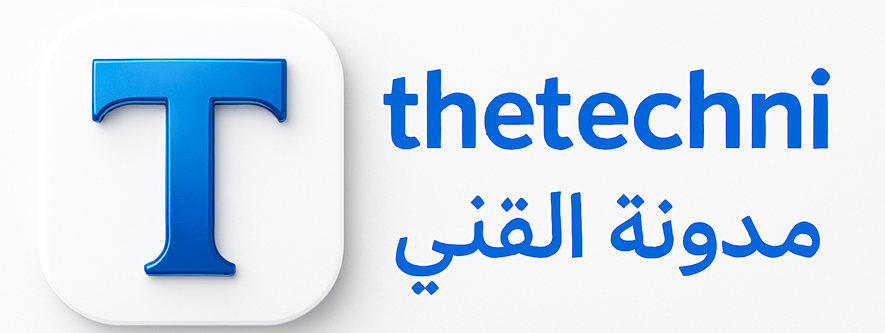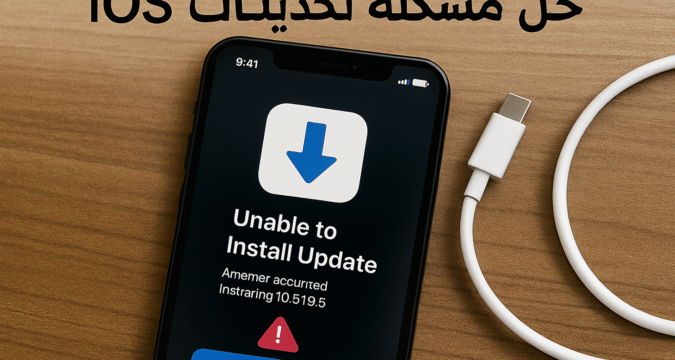
حل مشكلة تحديثات iOS: دليل شامل لإصلاح جميع مشاكل تحديثات أجهزة آيفون
تحديث نظام iOS يعتبر من أهم الخطوات لضمان أمان جهازك الآيفون، والحصول على أحدث الميزات وتحسين الأداء. ومع ذلك، يواجه الكثير من مستخدمي iPhone مشاكل عديدة أثناء محاولة تحديث جهازهم، بدءًا من توقف التنزيل عند نقطة معينة، أو فشل تثبيت التحديث، أو ظهور رسائل خطأ غامضة. في هذا المقال، سنقدم دليلًا شاملاً لحل مشكلة تحديثات iOS، مع شرح لأسباب المشاكل، خطوات الإصلاح، نصائح للوقاية، وتجارب عملية لمستخدمي أجهزة آيفون.
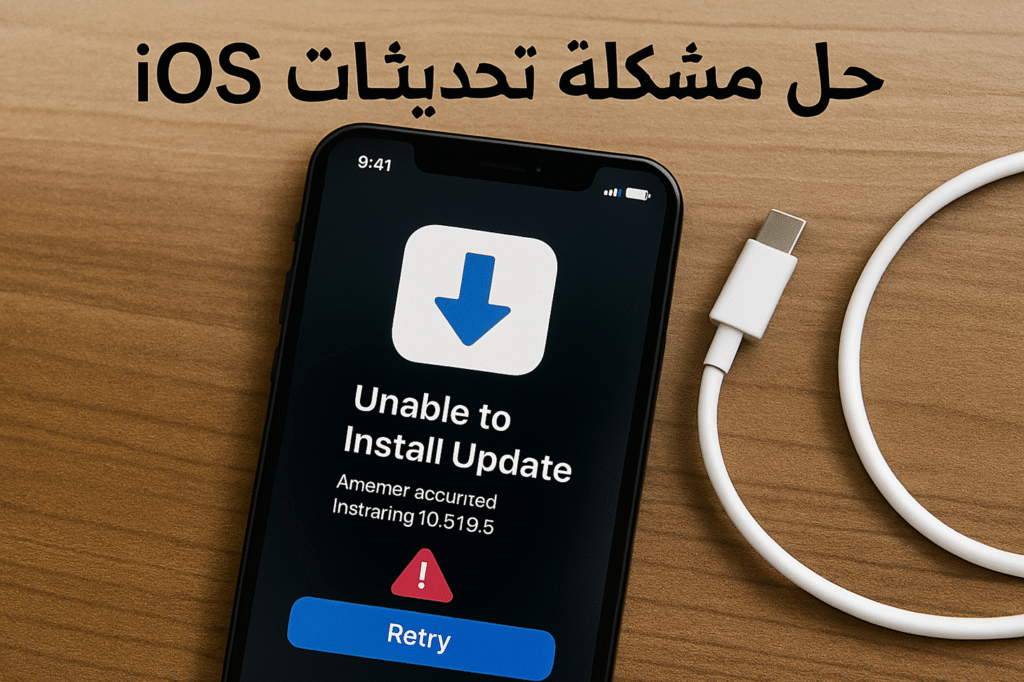
أسباب مشاكل تحديث نظام iOS على أجهزة آيفون
توجد عدة أسباب شائعة تؤدي إلى فشل تحديث iOS، وأهمها:
- نقص مساحة التخزين: معظم أجهزة iPhone تحتاج إلى مساحة كافية لتنزيل ملفات التحديث وتثبيتها. عدم وجود مساحة كافية يؤدي إلى توقف التحديث أو ظهور رسائل خطأ.
- مشاكل الاتصال بالإنترنت: تحديث iOS يتطلب اتصالًا مستقرًا وسريعًا بالإنترنت. الشبكات البطيئة أو المتقطعة قد تسبب فشل التنزيل أو التوقف المفاجئ أثناء التحديث.
- النسخة الحالية من iOS بها أخطاء: بعض الإصدارات القديمة من نظام iOS قد تحتوي على مشاكل تمنع التحديث التلقائي، مما يستدعي إعادة ضبط الإعدادات أو استخدام طريقة التحديث اليدوي.
- مشاكل في الخادم أو سيرفرات أبل: أحيانًا تكون المشكلة خارج جهازك تمامًا، نتيجة ازدحام خوادم Apple أثناء إطلاق تحديثات جديدة.
إقرأ ايضا استرجاع الملفات المحذوفة من الهاتف: تفاصيل كاملة استعادة بياناتك بسهولة وأمان
حل مشكلة بطارية الهاتف تنفد بسرعة: دليل شامل لتحسين عمر البطارية
ألعاب موبايل مشهورة بدون نت: أفضل الألعاب أوفلاين لجميع الأجهزة
تقليل التوتر اليومي: دليلك الشامل للحياة الهادئة والمتوازنة
مشاكل النوم: الأسباب، التأثيرات، والحلول العملية لتحسين جودة النوم
اسرار التركيز و الذاكرة: دليل شامل لتحسين الأداء الذهني
مشاريع صغيرة ناجحة و مربحة: دليلك الشامل لتحقيق الربح والاستقلال المالي
استيراد سيارة من الصين إلى السعودية: فرصة اقتصادية وتجربة مختلفة
التسويق بالعمولة: الدليل الشامل لبدء دخل رقمي مستدام وتحقيق أرباح حقيقية
زيادة متابعين انستقرام مجانا: دليلك الشامل لتحقيق نمو حقيقي ومستدام
كورسات مجانية بشهادات معتمدة: فرصة الشباب العربي لتطوير مهاراتك أونلاين
خطوات أساسية لحل مشكلة تحديثات iOS
لحل مشكلة تحديث نظام iOS، يمكن اتباع مجموعة من الإجراءات العملية:
1. التأكد من مساحة التخزين الكافية:
ابدأ بفحص مساحة التخزين المتاحة على جهازك الآيفون. اذهب إلى “الإعدادات” > “عام” > “مساحة iPhone”. إذا كانت المساحة منخفضة، قم بحذف التطبيقات غير الضرورية أو الصور والفيديوهات الكبيرة مؤقتًا لإتمام التحديث بنجاح.
2. التحقق من الاتصال بالإنترنت:
استخدم شبكة Wi-Fi مستقرة وسريعة، ويفضل شبكة منزلية معروفة بدلاً من الشبكات العامة. تجنب الاتصال عبر بيانات الجوال أثناء تحديث iOS لتفادي الانقطاع أو استهلاك باقة الإنترنت.
3. إعادة تشغيل جهاز iPhone:
غالبًا، يمكن أن تؤدي إعادة تشغيل الجهاز إلى حل مشاكل مؤقتة في النظام، مثل تعليق التنزيل أو ظهور رسائل خطأ غير مفهومة.
4. التحديث اليدوي عبر iTunes أو Finder:
في حالة فشل التحديث عبر الجهاز مباشرة، يمكن توصيل جهاز آيفون بالحاسوب واستخدام iTunes (على ويندوز أو macOS القديم) أو Finder (على macOS Catalina وما بعده) لتنزيل وتثبيت تحديث iOS يدويًا. هذه الطريقة تقلل مشاكل فشل التثبيت وتعطي تحكمًا أكبر أثناء العملية.
حل مشاكل التحديث المتكررة أو توقف التنزيل
إذا لاحظت توقف التنزيل في منتصف العملية، يمكن تجربة الخطوات التالية:
- حذف ملف التحديث وإعادة تنزيله: اذهب إلى “الإعدادات” > “عام” > “تخزين iPhone”، وابحث عن التحديث وحذفه، ثم أعد تنزيله.
- إعادة ضبط الشبكة: من “الإعدادات” > “عام” > “إعادة ضبط” > “إعادة ضبط إعدادات الشبكة”. هذا يحل مشاكل الاتصال التي تمنع التحديث من الاتصال بخوادم Apple.
- التأكد من البطارية: بعض أجهزة iPhone لا تسمح بالتحديث إذا كانت البطارية أقل من 50%. اشحن الجهاز قبل محاولة التحديث.
اقرأ ايضا العملات الرقمية الصاعدة: دليل شامل للمستثمرين العرب في 2025
الأمن السيبراني و حماية البيانات الشخصية: الدليل الشامل لمواجهة التهديدات الرقمية
تعلم مهارات جديدة بسرعة: دليل شامل لتطوير الذات وتحقيق التعلم الفعال
الاستثمار في العملات الرقمية: دليل شامل للمبتدئين والمحترفين
مشاكل شائعة أثناء تثبيت تحديث iOS وكيفية التعامل معها
1. توقف جهاز iPhone على شعار أبل بعد التحديث:
يمكن حل هذه المشكلة باستخدام وضع الاسترداد (Recovery Mode) لإعادة تثبيت نظام iOS دون فقدان البيانات، أو استخدام وضع DFU Mode لإعادة تثبيت النظام بشكل كامل في الحالات الصعبة.
2. رسائل الخطأ مثل “Unable to Install Update”:
غالبًا ما تكون بسبب مشاكل في الشبكة أو التخزين. الحل الأمثل هو التأكد من مساحة كافية، وإعادة تشغيل الجهاز، وإعادة المحاولة بعد فترة.
3. بطء الجهاز بعد التحديث:
تحدث بعض البطءات بعد تثبيت تحديث جديد بسبب إعادة فهرسة النظام والتطبيقات. الحل هو منح الجهاز فترة قصيرة من الاستخدام العادي، ثم تنظيف الذاكرة المؤقتة إذا استمر البطء.
نصائح احترافية لتجنب مشاكل تحديث iOS في المستقبل
- دائمًا قم بعمل نسخة احتياطية من جهازك عبر iCloud أو iTunes قبل أي تحديث.
- تأكد من أن جهازك متصل بشحن كامل أو مصدر طاقة ثابت أثناء التحديث.
- احرص على تحديث التطبيقات أولًا، لأن بعض التطبيقات القديمة قد تسبب تعارضات مع نسخة iOS الجديدة.
- تابع أخبار أبل لمعرفة المشاكل الشائعة مع التحديثات الجديدة، وتجنب التحديث فور إصدار نسخة جديدة إذا كانت تقارير المستخدمين تشير إلى مشاكل كبيرة.
استكشاف مشاكل تحديث iOS المتقدمة وحلولها
بالإضافة إلى المشاكل الأساسية التي تواجه مستخدمي iPhone، توجد بعض الحالات الأكثر تعقيدًا التي قد تمنع تحديث iOS. معرفة كيفية التعامل معها يحمي جهازك من توقف النظام أو فقدان البيانات.
1. مشكلة تحديث iOS أثناء السفر أو على شبكات محدودة:
يواجه بعض المستخدمين صعوبة في تحديث جهازهم أثناء التنقل أو عند الاتصال بشبكات Wi-Fi عامة أو محدودة السرعة. الحل هو استخدام شبكة Wi-Fi موثوقة ومعروفة، أو تنزيل التحديث مسبقًا على جهاز آخر ونقله عبر iTunes، ثم تثبيته يدويًا على جهازك. هذه الطريقة تضمن تنزيل التحديث بسرعة أكبر وتجنب مشاكل الاتصال بالشبكة.
طرق توفير المال عند التسوق: دليل شامل للتسوق الذكي وإدارة المصروفات
مصادر الدخل السلبي: دليلك الشامل نحو الحرية المالية والاستقلال المادي
الخروج من الديون بسرعة وفعالية: الطريق نحو الحرية المالية
كيف تدير وقتك: دليل شامل لإدارة حياتك اليومية بفعالية
طرق الاستثمار للمبتدئين: دليل شامل لتحقيق النجاح المالي خطوة بخطوة
أفضل طرق الربح من الريلز Reels وYouTube Shorts دليل شامل من الصفر
2. مشاكل iOS مع الشبكات اللاسلكية أو VPN:
في بعض الحالات، قد تمنع إعدادات الشبكة أو VPN التحديث من الوصول إلى خوادم Apple. الحل هو تعطيل أي VPN أو بروكسي مؤقتًا أثناء التحديث، وإعادة ضبط الشبكة إذا استمرت المشكلة. للقيام بذلك، اذهب إلى “الإعدادات” > “عام” > “إعادة ضبط” > “إعادة ضبط إعدادات الشبكة”.
3. فشل التحديث بسبب ملفات النظام التالفة:
أحيانًا، قد يمنع خطأ في ملفات النظام أو تطبيقات تالفة تحديث iOS. الحل الأمثل هو استخدام وضع DFU Mode لإعادة تثبيت النظام بالكامل، مع الحرص على أخذ نسخة احتياطية قبل العملية لتجنب فقدان البيانات.
4. مشكلة التوافق مع إصدار iOS الحالي:
بعض أجهزة iPhone القديمة قد تواجه مشاكل عند محاولة تثبيت إصدارات iOS جديدة جدًا. على سبيل المثال، تحديث iOS إلى نسخة أعلى غير مدعومة على جهاز iPhone 6s قد يؤدي إلى فشل التثبيت أو بطء شديد بعد التحديث. في هذه الحالة، الحل هو البقاء على آخر نسخة مدعومة من iOS للجهاز، أو التفكير في ترقية الجهاز إلى نسخة أحدث لدعم التحديثات المستقبلية.
خطوات عملية لتسريع تحديث نظام iOS
لتجنب الانتظار الطويل أثناء تحميل وتثبيت التحديث، يمكن اتباع بعض الإجراءات العملية:
- استخدم شبكة Wi-Fi قوية ومستقرة. تجنب الشبكات العامة أو شبكات الهواتف المحمولة البطيئة.
- احرص على أن تكون البطارية مشحونة بالكامل أو متصلة بالشاحن أثناء التحديث.
- قم بإغلاق التطبيقات المفتوحة في الخلفية لتقليل استهلاك الموارد.
- حاول تحديث جهازك في ساعات منخفضة الاستخدام على خوادم Apple لتفادي الازدحام الذي قد يبطئ التنزيل.
التعامل مع مشاكل البطارية بعد تحديث iOS
بعد تثبيت تحديث iOS، أبلغ بعض المستخدمين عن استهلاك غير طبيعي للبطارية أو سخونة الجهاز. هذه المشاكل غالبًا مؤقتة وتختفي بعد عدة أيام من الاستخدام، حيث يقوم النظام بإعادة فهرسة التطبيقات والملفات. للحفاظ على أداء البطارية:
اقرأ أيضا العملات الرقمية الصاعدة: دليل شامل للمستثمرين العرب في 2025
الاستثمار في العملات الرقمية: دليل شامل للمبتدئين والمحترفين
أفضل هواتف تحت 2000 ريال: دليل شامل ومفصل لاختيار الهاتف الأمثل
أفضل أدوات الذكاء الاصطناعي بالعربية المجانية والمدفوعة 2025 دليل شامل
طريقة تسريع الكمبيوتر: دليل شامل لتحسين أداء جهازك خطوة بخطوة
أدوات إنشاء الصور بالذكاء الاصطناعي: الدليل الشامل لاختيار أفضل الحلول 2025
التغذية المتوازنة: ماذا تأكل كل يوم سر الصحة الجيدة والحياة الحيوية
- تحقق من التطبيقات التي تعمل في الخلفية وأوقف التطبيقات غير الضرورية.
- قم بتفعيل ميزة تحسين البطارية من “الإعدادات” > “البطارية” > “حالة البطارية”.
- قلل استخدام الميزات الثقيلة مثل الرسوميات المكثفة أو الألعاب عالية الأداء مباشرة بعد التحديث.
تجارب عملية لمستخدمين آيفون في حل مشكلة تحديثات iOS
مثال 1: مستخدم iPhone X واجه مشكلة توقف التحديث عند 50%. الحل كان بحذف ملف التحديث وإعادة تنزيله عبر شبكة Wi-Fi منزلية مستقرة، مع إعادة تشغيل الجهاز قبل التثبيت. النتيجة: التحديث تم بنجاح دون فقدان أي بيانات.
مثال 2: مستخدم iPhone 8 لاحظ ظهور رسالة خطأ أثناء تثبيت iOS 16. بعد إعادة ضبط الشبكة وإيقاف VPN مؤقتًا، تم التثبيت بنجاح.
مثال 3: مستخدم iPhone 7 كان يعاني من بطء شديد بعد تحديث iOS 15. الحل كان منح الجهاز عدة ساعات للعمل الطبيعي، ثم تنظيف الذاكرة المؤقتة وإغلاق التطبيقات الخلفية الثقيلة.
طرق الوقاية المستقبلية من مشاكل تحديث نظام iOS
الوقاية دائمًا أفضل من العلاج، ويمكن لمستخدمي أجهزة آيفون تقليل فرص مواجهة مشاكل تحديث iOS باتباع بعض الخطوات البسيطة:
1. الحفاظ على مساحة تخزين كافية دائمًا:
احرص على أن يحتوي جهازك على مساحة إضافية تفوق حجم التحديث المتوقع. من الأفضل أن يكون هناك على الأقل 5 إلى 10 جيجابايت فارغة قبل تثبيت أي تحديث. هذا لا يسهل فقط عملية التحديث، بل يمنع أيضًا توقف الجهاز أو ظهور رسائل خطأ غير مفهومة.
2. تحديث التطبيقات قبل التحديث الرئيسي لنظام iOS:
تقوم Apple بطرح تحديثات iOS تتوافق مع آخر إصدارات التطبيقات. إذا كانت بعض التطبيقات قديمة جدًا، فقد تواجه مشاكل أو تعارضات بعد تثبيت التحديث الجديد. لذلك، افتح App Store وتحقق من وجود تحديثات للتطبيقات المثبتة قبل البدء بتحديث النظام.
3. النسخ الاحتياطي الدوري:
سواء باستخدام iCloud أو iTunes، احرص على عمل نسخة احتياطية منتظمة. هذا يضمن استعادة بياناتك بسهولة في حال فشل التحديث أو ظهور مشاكل غير متوقعة.
4. متابعة تقارير التحديثات الجديدة:
قبل تثبيت أي تحديث جديد، تحقق من الأخبار أو منتديات مستخدمي iPhone لمعرفة المشاكل الشائعة مع النسخة الجديدة. أحيانًا يكون الانتظار لبضعة أيام قبل تثبيت التحديث الجديد هو الخيار الأفضل لتجنب التعقيدات.
نصائح الخبراء للحفاظ على أداء آيفون بعد التحديث
بعد تثبيت تحديث iOS، يمكن أن يواجه الجهاز بعض التغيرات في الأداء. إليك أهم نصائح الخبراء:
- إعادة تشغيل الجهاز بعد التحديث:
حتى لو تم التثبيت بنجاح، يوصي الخبراء بإعادة تشغيل iPhone مرة إضافية لضمان استقرار النظام وفهرسة التطبيقات الجديدة بشكل صحيح. - إدارة التطبيقات الثقيلة:
تجنب تشغيل عدة تطبيقات عالية الاستهلاك للموارد مباشرة بعد التحديث، لأن النظام قد يكون لا يزال يقوم بمهام خلفية لإعادة ترتيب البيانات وتحسين الأداء. - مراقبة استهلاك البطارية:
افتح “الإعدادات” > “البطارية” للتحقق من التطبيقات الأكثر استهلاكًا للطاقة بعد التحديث، وقم بإيقاف التطبيقات التي تستهلك الكثير دون داعٍ. - استخدام ميزة تحسين البطارية:
تساعد هذه الميزة على إطالة عمر البطارية والتقليل من السخونة الزائدة التي قد تظهر بعد تحديث iOS.
الاستثمار والحرية المالية: الطريق إلى الاستقلال الاقتصادي وبناء الثروة
تعليم قيمة المال للأطفال: 5 طرق ذكية لترسيخ الوعي المالي منذ الصغر
مخاطر العملات الرقمية للمبتدئين: دليل شامل لفهم المخاطر والفرص
انهيار أسعار بعض العملات الرقمية المغمورة: فرصة استثمار أم فخ جديد للمبتدئين؟
استراتيجيات البحث السريع عن المعلومة: دليل شامل للوصول الذكي إلى المعرفة
أفضل الممارسات لتحديث التطبيقات بعد تحديث iOS
بعد تحديث نظام iOS، يجب التأكد من تحديث جميع التطبيقات لضمان التوافق الكامل مع النسخة الجديدة:
- افتح App Store واضغط على صورة الحساب، ثم تحقق من قسم “التحديثات المتاحة”.
- قم بتحديث التطبيقات المهمة أولًا، خاصة تطبيقات الشبكات الاجتماعية والبنوك والتطبيقات المالية.
- في حالة وجود تطبيقات لم تعد تعمل بعد التحديث، قم بإعادة تثبيتها أو التواصل مع مطوري التطبيق للحصول على النسخة المتوافقة مع نظام iOS الجديد.
مشاكل نادرة وكيفية التعامل معها
بعض المشاكل النادرة قد تحدث بعد التحديث، مثل:
- فشل الجهاز في التعرف على شبكة Wi-Fi: غالبًا يمكن حلها بإعادة ضبط الشبكة أو تحديث إعدادات المودم.
- إعادة تشغيل الجهاز بشكل عشوائي: قد يشير ذلك إلى تعارض في التطبيقات أو مشكلة في نسخة iOS نفسها، والحل يكون بإعادة ضبط المصنع بعد أخذ نسخة احتياطية.
- فقدان بعض البيانات بعد التحديث: يمكن استعادتها من النسخ الاحتياطية على iCloud أو iTunes بسهولة.
استخدام أدوات Apple الرسمية لحل مشاكل التحديث
Apple توفر عدة أدوات تساعد في حل مشاكل تحديث iOS:
- iTunes/Finder: لتثبيت التحديث يدويًا أو استعادة الجهاز.
- Apple Support App: للحصول على خطوات إصلاح مخصصة لجهازك.
- موقع Apple الرسمي: يحتوي على دليل شامل لأخطاء التحديثات وكيفية حلها لكل إصدار iOS.
استراتيجيات استباقية لحماية جهازك من مشاكل iOS المستقبلية
لضمان عدم مواجهة مشاكل تحديث iOS مستقبلًا، ينصح الخبراء باتباع بعض الاستراتيجيات الاستباقية:
1. تحديث النظام بشكل دوري:
حتى لو لم ترغب في تثبيت كل تحديث فور صدوره، من المهم متابعة التحديثات الصغيرة (minor updates) لأنها غالبًا تحتوي على إصلاحات للأخطاء الأمنية والمشاكل التي قد تواجهها أجهزة iPhone أثناء التحديثات الكبرى.
2. استخدام التخزين السحابي بذكاء:
لتفادي مشاكل نقص المساحة أثناء التحديث، يمكن الاعتماد على iCloud لتخزين الصور والفيديوهات والملفات الكبيرة مؤقتًا، مما يتيح مساحة كافية لتثبيت تحديثات iOS دون مشاكل.
إقرأ ايضا مهارات مطلوبة في سوق العمل 2025 10 مهارات تعلمها لا يتطلب شهادة.
وجبات صحية منخفضة السعرات: 15 وصفة فعّالة لخسارة الوزن بطريقة صحية
التخلص من الديون بسرعة وذكاء: خطة عملية ومفصلة لاستعادة حريتك المالية
كيف تصبح مشهورا على تيك توك ٢٠٢٣ طريقة النمو بسرعة على تيك توك
تعليم الذكاء الاصطناعي للأطفال شرح مبسط أمثلة و تفاصيل.
3. إدارة التطبيقات بشكل منتظم:
قم بحذف التطبيقات غير المستخدمة أو الثقيلة، وتجنب تثبيت التطبيقات من مصادر غير موثوقة. التطبيقات الغير متوافقة قد تسبب مشاكل بعد تحديث iOS، بما في ذلك تعليق الجهاز أو فشل التثبيت.
4. مراقبة صحة البطارية والأداء:
الاهتمام بصحة البطارية يضمن أن جهازك قادر على إتمام التحديث بنجاح. يمكنك التحقق من حالة البطارية من “الإعدادات” > “البطارية” > “حالة البطارية”، وتغيير البطارية عند انخفاض كفاءتها بشكل ملحوظ.
حلول متقدمة للمستخدمين المتقدمين
بالنسبة للمستخدمين الذين لديهم خبرة تقنية أكبر، توجد بعض الحلول المتقدمة:
1. استخدام وضع DFU Mode لإعادة تثبيت النظام:
وضع DFU (Device Firmware Update) يسمح بإعادة تثبيت نظام iOS بالكامل، والتخلص من أي أخطاء قد تمنع التحديث. يجب توخي الحذر أثناء استخدام هذه الطريقة وأخذ نسخة احتياطية قبل البدء.
2. تحديث جهاز iPhone عبر IPSW:
يمكن تحميل ملف IPSW الرسمي للنسخة المستهدفة من موقع Apple، ثم تثبيت التحديث يدويًا عبر iTunes أو Finder. هذه الطريقة تمنحك التحكم الكامل أثناء عملية التحديث وتقلل من احتمالية الأخطاء.
3. استخدام أدوات تشخيص Apple:
تتيح بعض أدوات الدعم الفني من Apple تشخيص مشاكل النظام والأخطاء في ملفات iOS، مما يسهل تحديد السبب الحقيقي لفشل التحديث واتخاذ الإجراء الصحيح.
نصائح لإدارة التخزين والأداء بعد تحديث iOS
بعد تثبيت تحديث iOS، قد تلاحظ بعض التغيرات في الأداء، ومنها بطء الجهاز أو امتلاء التخزين المؤقت:
- تنظيف الملفات المؤقتة والكوكيز: يمكن استخدام خيارات “إعادة ضبط جميع الإعدادات” أو تطبيقات موثوقة لإدارة التخزين بدون فقدان البيانات.
- مراقبة التطبيقات الخلفية: إيقاف التطبيقات التي تعمل بشكل مستمر في الخلفية يقلل استهلاك البطارية ويحسن الأداء.
- إدارة الصور والفيديوهات الكبيرة: استخدام خدمات iCloud أو تخزين خارجي لتفادي امتلاء مساحة التخزين بشكل مفاجئ.
اقرأ أيضا عادات صباحية ناجحة يشترك فيها أغنى رجال الأعمال لتحقيق النجاح المالي والشخصي
و أفضل نموذج AI بالعربية Claude vs ChatGPT
طرق لتطوير نفسك شخصيًا وماليًا كل يوم استراتيجيات عملية للنجاح الشخصي والمالي
نصائح خبيرية إضافية لحل مشكلة تحديثات iOS
- دائمًا تأكد من أن جهازك متصل بشاحن عند بدء التحديث لتجنب أي توقف مفاجئ.
- استخدم شبكة Wi-Fi مستقرة وسريعة، ويفضل أن تكون شبكة منزلية موثوقة.
- احرص على تحديث التطبيقات المهمة أولًا لتجنب التعارض مع النسخة الجديدة من iOS.
- تابع تحديثات Apple الرسمية والأخبار التقنية لمتابعة أي مشاكل شائعة في التحديثات الجديدة.
- في حال استمرار المشاكل، التواصل مع دعم Apple أو زيارة متجر معتمد للحصول على مساعدة متخصصة.
أمثلة عملية إضافية لحالات تحديث iOS
مثال 4: مستخدم iPhone 11 حاول تحديث جهازه إلى iOS 17، لكنه واجه توقف التنزيل عند 70%. بعد إعادة ضبط الشبكة وإغلاق جميع التطبيقات الخلفية، تم التحديث بنجاح في أقل من 15 دقيقة.
مثال 5: مستخدم iPhone SE (الجيل الثاني) واجه مشكلة بطء الجهاز بعد تثبيت تحديث iOS حديث. الحل كان بحذف الملفات المؤقتة وإعادة تشغيل الجهاز مرتين، مما أدى إلى استعادة الأداء الطبيعي.
مثال 6: مستخدم iPhone XR تعرض لفشل التحديث بسبب عدم استقرار شبكة Wi-Fi أثناء تحميل التحديث. بعد استخدام شبكة مختلفة وإعادة المحاولة، اكتمل التحديث بدون أي مشاكل إضافية.
مشاكل نادرة وكيفية التعامل معها
بالإضافة إلى المشاكل الشائعة، توجد بعض الحالات النادرة التي قد تواجه مستخدمي iPhone:
- ظهور شاشة سوداء بعد التحديث: غالبًا يحدث نتيجة خطأ أثناء التثبيت. الحل الأمثل هو استخدام Recovery Mode أو DFU Mode لإعادة تثبيت النظام.
- التحديث يسبب تعطل التطبيقات الأساسية: يحدث أحيانًا عند وجود تعارض بين النسخة الجديدة وبعض التطبيقات القديمة. الحل هو تحديث التطبيقات أو إعادة تثبيتها.
- فقدان بيانات بعد التحديث: رغم أن هذا نادر، إلا أنه يحدث أحيانًا إذا لم يكن هناك نسخة احتياطية. يمكن استعادة البيانات من iCloud أو iTunes بسهولة إذا كانت النسخ الاحتياطية محدثة.
نصائح لتجنب فقدان البيانات أثناء تحديث iOS
- دائمًا قم بعمل نسخة احتياطية قبل التحديث، سواء عبر iCloud أو iTunes.
- لا تقم بفرض إعادة تشغيل الجهاز أثناء تثبيت التحديث.
- تأكد من أن مساحة التخزين كافية قبل بدء التحديث.
- عند استخدام طرق متقدمة مثل DFU Mode، تحقق من أخذ نسخة احتياطية كاملة قبل أي عملية.
خلاصة: كيفية حل مشكلة تحديثات iOS بالكامل
حل مشكلة تحديثات iOS يتطلب فهم الأسباب، اتباع خطوات الإصلاح الصحيحة، والوقاية المستقبلية لتجنب المشاكل المتكررة. باتباع هذه الاستراتيجيات العملية:
- التأكد من مساحة التخزين الكافية واتصال Wi-Fi مستقر.
- إعادة تشغيل الجهاز قبل وبعد التحديث.
- استخدام الطرق اليدوية عبر iTunes أو Finder عند فشل التحديث التلقائي.
- مراقبة التطبيقات والبطارية بعد التحديث لضمان الأداء الأمثل.
- الاعتماد على النسخ الاحتياطية لمواجهة أي طارئ أو فقدان بيانات.
باختصار، يمكن لأي مستخدم iPhone أن يتجاوز جميع مشاكل تحديث iOS من خلال التخطيط الجيد، معرفة الحلول المناسبة لكل حالة، واتباع نصائح الخبراء. حل مشكلة تحديثات iOS أصبح أسهل مع الفهم العميق لأسباب الفشل واتباع الإجراءات الوقائية الصحيحة، مما يضمن تجربة مستخدم سلسة وآمنة لأجهزة آيفون.
لا تنس دعمنا بمشاركة المقال مع اصدقاءك و الضغط على أحد الاعلانات إدا كان مهما لك لانه مصدر دخلنا الوحيد و شكرا لك.
اقرأ ايضا طرق إنقاص الوزن بسرعة وبشكل صحي: دليل عملي متكامل للتغذية والتمارين والعادات
السيارات الكهربائية الصينية في الأسواق العربية: مستقبل النقل الذكي والطاقة النظيفة
الهجرة الرقمية والعمل عن بعد: فرص التحول الرقمي في العالم العربي والعالمي
اقرأ ايضا تعليم قيمة المال للأطفال: 5 طرق ذكية لترسيخ الوعي المالي منذ الصغر
عادات مسائية لتحسين النوم: دليلك الشامل لنوم هادئ وصحي
اختراق حساب فيس بوك ، واتساب و انستاغرام و غيرها.. طرق الهاكرز .
أحسن الألعاب المجانية للأندرويد رسميا و تعريف كل واحدة منها
طريقة استخدام مايكروسوفت أوفيس مجانًا على Android و الاستفادة منه
تحديث الصور القديمة بهاتفك الذكي لتصبح بجودة عالية و بسهولة تامة.
أحسن ألعاب ايفون مجانا 2024 و الاكثر متعة على الإطلاق .
أفضل البرامج المجانية للتعديل على الصور مجانا
حل مشكلة تحديثات iOS تحديث نظام iOS مشاكل تحديث iOS iOS update issues جهاز آيفون إعادة ضبط الإعدادات iOS version iPhone update problem فشل تحديث iOS
توقف تحديث iPhone بطء الآيفون بعد التحديث استعادة بيانات iPhone بعد التحديث كيفية حل مشاكل تحديث iOS على iPhone بسهولة طرق إصلاح توقف تحديث iPhone عند نقطة معينة
خطوات تحديث iOS بدون فقدان البيانات نصائح للحفاظ على أداء الآيفون بعد تحديث iOS حل مشكلة تحديث iOS عند فشل التنزيل أو التثبيت أفضل طرق استعادة جهاز آيفون بعد فشل تحديث النظام كيفية تحديث iOS يدويًا باستخدام iTunes أو Finder